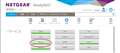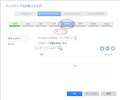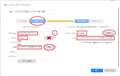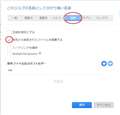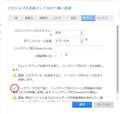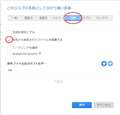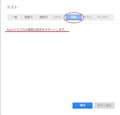ReadyNAS 102 2ベイ デスクトップ型ネットワークストレージ RN10200-100AJS
ReadyNAS 102 2ベイ デスクトップ型ネットワークストレージ RN10200-100AJSNETGEAR
最安価格(税込):価格情報の登録がありません 発売日:2013年 5月下旬
このページのスレッド一覧(全2スレッド)![]()
| 内容・タイトル | ナイスクチコミ数 | 返信数 | 最終投稿日時 |
|---|---|---|---|
| 20 | 12 | 2023年8月21日 10:32 | |
| 8 | 18 | 2023年8月21日 15:43 |
最初|前の6件|次の6件|最後
- 「質問の絞込み」の未返信、未解決は最新1年、解決済みは全期間のクチコミを表示しています
NAS(ネットワークHDD) > NETGEAR > ReadyNAS 102 2ベイ デスクトップ型ネットワークストレージ RN10200-100AJS
「うっかり削除してしまった。」「ランサムウェアに感染し、ファイルが全滅。」
安心して下さい。こんな事態に対処するのに最適な機能が、ReadyNASには入ってます。「スナップショット」です。
導入は非常に簡単です。
特に人為的ミスは、機械的な故障よりも起こる頻度が多いと思われ、この機能を作動させるメリットはかなりあります。
もし、まだ「スナップショット」を使っていないなら、直ぐにでも使うべきですよ。もったいない!
なお、他社では高価格帯のNASにしか入っていない機能でしたが、Synology社の低価格帯のNASにも本年7月からスナップショットが使える様になったようです。
![]() 0点
0点
本製品は10年前の製品だし。NETGEAR社はNAS事業から撤退しているし。なんでそんなに固執しているのかわかんない。
現行品で同様の機能の話をするのなら、役に立つと思うけど。
このへんとか。
>QNAP TS-230
https://kakaku.com/item/K0001250636/
書込番号:25390479
![]() 7点
7点
>本製品は10年前の製品だし。NETGEAR社はNAS事業から撤退しているし。なんでそんなに固執しているのかわかんない。
既になんども書いたので、よく他のスレを読んで下さい。
もう一つは、啓蒙です。ランサムウェア対策としてかなり有効です。知らない人も多いのではないかと思うので。
そして、ReadyNASから買い替える際には、スナップショット機能があるかを重視して選んだ方がいいと分かるでしょう。
さらに言えば、あなたにとってもこの考えは重要でしょう。
あんなに拙い対策を広めるよりも、スナップショットが使える機種では、それを作動させるように伝えるべきです。
書込番号:25390576
![]() 3点
3点
少なくとも、あなたとあなたにイイね(ナイス)した人は、これを読んだ訳です。
その中には、私が書いたことを知らないか、重視してなかった人がいるでしょう。
その人が読んだだけでも価値があります。
あるタイミングで、「あ、スナップショットって本当だ、スゲーいいや」って分かるはずです。
書込番号:25390591
![]() 0点
0点
>現行品で同様の機能の話をするのなら、役に立つと思うけど。
自分が使ってない機種の話は、不正確で的外れになる可能性が高いので、必要がある範囲に控えているのです。
なお、Synology社の低価格帯のNASについては、以前買い替えを検討した時に、価格コムで使用しているユーザーに話を聞いたり、メーカーサーポートにメールで質問したりしたので、その程度に置いて詳しいのです。
書込番号:25390603
![]() 0点
0点
あと、QNAPの機種もReadyNAS102が故障した際の買い替え候補でしたが、何らかの理由で止めました。
いろいろ調べると、ReadyNASのスナップショットの方が機能が上だった様な記憶がありますが、あやふやな記憶です。
書込番号:25390609
![]() 0点
0点
訂正
>いろいろ調べると、ReadyNASのスナップショットの方が機能が上だった様な記憶がありますが、あやふやな記憶です。
あやふやと書いたので、そのままでもいいのですが、もしかしたらQNAPの方が高機能かも知れませんね。
NASにおいては私も初心者ですので、分かり易さの点で候補から落とした可能性があります。
書込番号:25390633
![]() 0点
0点
あのね、書くんだったらば、あんまし、小分けのスレにしないで、「もっと少なく」書いてほしいんだなーコレが。
ほかのスレッドが、おいやられてしまうんだなーコレが。
そーでないと、自己満足の日記にしか見えなくなってしまうんだなーコレが。
書込番号:25391452
![]() 10点
10点
NAS(ネットワークHDD) > NETGEAR > ReadyNAS 102 2ベイ デスクトップ型ネットワークストレージ RN10200-100AJS
ReadyNASが壊れた時などの為に、ReadyNAS内のファイルを外付けHDDにコピー(バックアップ)している方は多いと思いますが、
それをやる為に、普通にReadyNASのバックアップジョブを作成すると、バックアップするのに毎回かなりの時間が掛かりますよね?
毎回全ファイルをコピーしているのですから当然時間が掛かります。
でも、以下のコメントに書く方法(設定)をすれば、2回目以降のバックアップでバックアップ時間がかなり短縮できます。
短縮できる理由は、バックアップ元とバックアップ先を比べて、何の違いもないファイルはコピーしないからです。(なお、削除されたファイルは削除し、追加されたファイルは当然コピーされ、変更されたファイルは上書き保存されます。)
PC経由でフリーソフトなどを使っても同種の事が出来ると思いますが、以下に書く方法はReadyNASのバックアップ機能でやる方法です。
いまさら感がありますが…。実は、もう5年以上前からこれを書こうと思っていたのですが、なかなか重い腰が上がらず書けませんでした。私事ですが、昨日、壊れたReadyNAS102のチップコンデンサーを半田付けし修理でき嬉しかったので、お祝いに!?書いてみる事にしました。
もしかしたら詳しい方には常識な内容かも知れませんが、以前の私と同じようにこの情報が必要なのにどこにも見つからず、困っている方が居られるのではないか?と思います。そんな方のお役に立てれば幸いです。
次のコメントで、具体的な設定方法を書きます。(書くまでにちょっと時間が掛かるかも知れません。)
![]() 0点
0点
所謂、「差分バックアップ」/「増分バックアップ」ですよね〜
書込番号:25387512
![]() 1点
1点
>所謂、「差分バックアップ」/「増分バックアップ」ですよね〜
そうですね。ReadyNASでどう設定すれば、それが出来るのか?私には非常に分かりづらかったのです。
以下のコメントで書く方法は、簡単に言うと、本来、リモートの(=離れたところにある)フォルダを同期する為の「Rsync」という機能を使って、ローカルの(=同じNAS内にある)フォルダを同期させると言う方法です。「Rsync」には、効率的に同期する仕組みがあるので、それを使う訳です。
と抽象的に言っても分かりづらい初心者が多いと思いますので、後で、具体的な設定方法を書きます。
書込番号:25387526
![]() 0点
0点
(1)Rsyncサーバーをオンにする
管理者ページにログイン→[設定](歯車マークのアイコン)→[サービス]-[Rsync]をクリック
(2)バックアップ元の共有フォルダにRsyncサーバーがアクセス可能になる為の設定
管理者ページの[共有]タブ→バックアップ元の共有フォルダを右クリック→[設定](歯車マーク)→[ネットワークアクセス]タブ→[RSYNC]→[オフ]をクリックして[オン]に変える→[OK]
(3−1)バックアップジョブをウイザードで追加その1(バックアップ元の指定)
管理者ページの[バックアップ]タブ→[バックアップジョブの追加]
→名前:欄にこのジョブの名前として分かり易い名前を書く
→[リモート]が2つありますが、左側の[リモート]をクリック
→プロトコル:「remote:Rsyncサーバー」を選択
→ホスト:「localhost」と書く
→ポート:「0」と書く
→共有:バックアップ元の共有フォルダを選択
(3−2)バックアップジョブをウイザードで追加その2(バックアップ先の指定)
ロケーション:欄の右の[参照]→[USB/eSataポート]→[USB前面]など外付けHDDドライブを接続するポートの位置→[選択]
→パス:バックアップ/バックアップ元共有フォルダ名(←例です。こうすると、HDD内に[バックアップ]と言う名前のフォルダが出来て、その中にバックアップ元共有フォルダ名のフォルダが出来て、ファイルがコピーされます。)
→[次へ]
→スケジュールを有効にします:のチェックを外す
→[終了]
書込番号:25387584
![]() 2点
2点
(4)出来たバックアップジョブの設定を修正
3-1で付けた名前のバックアップジョブが出来ているので、それを右クリック→[設定]
→[複製元]タブ→[テスト接続]→「接続しました」と表示されるのを確認→[OK]
→[高度]タブ→[宛先から削除されたファイルを破棄する]にチェックを入れる
→[オプション]→[バックアップが完了後に、バックアップ先のファイル所有権を共有に指定された所有権に変更します(バックアップ先がReadyNASの場合)。]にチェックを入れる(※この設定は必要ではないかも知れませんが、私はチェックしています。)
→[適用]
(5)バックアップジョブを実行
→3−2で指定したUSBポートに外付けHDDドライブを接続
→バックアップジョブを右クリック→[開始]でバックアップが開始されます。
書込番号:25387590
![]() 2点
2点
御免なさい!
ReadyNAS管理画面 「バックアップ」からの 「差分バックアップ」の自動実行と勘違いしておりました。
忘れてください。
書込番号:25387630
![]() 0点
0点
補足
Rsyncは、基本的にリモート間の同期に使われる為(だと思いますが)、バックアップ元かバックアップ先のいずれか一方を「ローカル」、他方を「リモート」として、バックアップジョブで設定しなければなりません。上記(1)〜(5)は、ReadyNAS内の共有フォルダを「リモート」、外付けHDDを「ローカル」として設定する方法です。
第二の方法
ReadyNAS内の共有フォルダを「ローカル」、外付けHDDを「リモート」として設定することも可能です。詳しくはやって見れば分かると思いますが、この第二の方法のポイントだけ書くと、バックアップジョブを作成する前にHDDをReadyNASに接続し、自動的にHDDがマウントされた共有フォルダが出来ますので、そのHDDがマウントされた共有フォルダにRsyncからアクセスできる様に設定すればいいです。この方法の注意点は、HDDにアクセスする共有フォルダ名はHDD毎に自動的に決まり、例えReadyNASの同じポートに接続してもHDD毎に異なる名前になります。よって、複数のHDDをバックアップに使う場合は、同じバックアップジョブを異なるHDDで使いまわすことは出来ません。(共有フォルダ名が異なる為)
書込番号:25387650
![]() 1点
1点
沼さんさん
>御免なさい!
>ReadyNAS管理画面 「バックアップ」からの 「差分バックアップ」の自動実行と勘違いしておりました。
>忘れてください。
いえいえ、もしもっと簡単な方法があれば、私も知りたいのでご指摘下さい。
私が書いた方法は次の(ア)〜(ウ)の条件を満たすものです。
(ア) ReadyNASのOS(ファームウェア)にもともと備わっている機能
(イ)バックアップ元とバックアップ先を比較して、バックアップ元で追加・変更・削除されたファイルは、バックアップ先でも追加・変更・削除される。
(ウ)バックアップ元とバックアップ先を比較して、既にある同じ内容のファイルは、コピーしない。その結果、時短になる。
※(イ)と(ウ)の結果、バックアップ元とバックアップ先が全く同じファイル構成になります。
もし、この(ア)〜(ウ)に当てはまる方法で、かつ、私の提示した方法より簡単だったり、分かり易かったりする方法があると言う場合は、ご指摘下さい。
書込番号:25387711
![]() 0点
0点
訂正
条件は、(ア)〜(ウ)だけではありませんでした。次の(エ)を追加します。
(エ)バックアップ元はReadyNASの共有フォルダで、バックアップ先はそのReadyNASのUSBポートに接続した外付けHDD
書込番号:25387718
![]() 0点
0点
うんうん、Rsyncは、「機種によらず」使える手なんだけんど、最初のキホンは「NASの標準機能」によるバックアップでダメなんかなぁ。
2回目以降の「差分バックアップ」機能があるんで、「毎回のフルバックアップ」ではないと思うんだけんどなぁ。
https://ascii.jp/elem/000/001/485/1485945/2/#eid1485941
・・・それとも、この子には使えないのかしら?
書込番号:25388354
![]() 0点
0点
>うんうん、Rsyncは、「機種によらず」使える手なんだけんど、最初のキホンは「NASの標準機能」によるバックアップでダメなんかなぁ。
>2回目以降の「差分バックアップ」機能があるんで、「毎回のフルバックアップ」ではないと思うんだけんどなぁ。
>https://ascii.jp/elem/000/001/485/1485945/2/#eid1485941
>・・・それとも、この子には使えないのかしら?
確かに、そのリンクのページを見ると、一見、私がやりたいことが出来ると思われるのは分かります。
言葉の定義の問題にもなりますが、私がやりたいことを一言で言うと、「ミラーリング」であり、それは厳密には「差分バックアップ」とは違うのかも知れません。違いは、バックアップ元で削除されたファイルがバックアップ先でも削除されるか否かです。バックアップ先で削除されなくても「差分バックアップ」とは言えるけど、「ミラーリング」されているとは言えません。
このコメントを貰ってから、念の為、再度実験して見ましたが、やはり私が思った通りの動作しかしませんでした。(つまり、Rsyncを使わない普通のバックアップジョブでは、バックアップ元でファイルを削除しても、バックアップ先では削除されませんでした。)
次のコメントで、さらに、具体的にバックアップジョブの設定変更画面の画像で説明します。
書込番号:25388550
![]() 0点
0点
具体的な設定画面で説明します。このコメントにアップした二つの画像を比べて見て下さい。
1つ目の画像は、Rsyncを使用した場合のバックアップジョブの設定(変更)画面の[高度]タブをクリックした際の画面です。「宛先から削除されたファイルを破棄する」と言うオプションにチェックすることが出来ます。
2つ目の画像は、普通のバックアップジョブの設定(変更)画面の[高度]タブをクリックした際の画面です。「Rsyncジョブのみ高度な設定をサポートします。」とあり、高度な設定が不可能となっています。
この違いにより、Rsyncを使用しないと削除を反映させることができないと言うことになります。
※ 普通のバックアップで削除を反映させたい場合は、毎回バックアップ先の全データを削除してから、フルバックアップすると言う方法をとるしかありません。その設定は、バックアップジョブの設定変更画面で[オプション]タブをクリックした画面で可能です。そうすれば、結果的にはミラーリングしたのと同じです。しかしこれでは、毎回フルバックアップなので、毎回かなりの時間が掛かってしまいます。
書込番号:25388574
![]() 0点
0点
>BanBackupじゃだめなん?
ダメではないのですが…
一番最初のコメントに「PC経由でフリーソフトなどを使っても同種の事が出来ると思いますが、以下に書く方法はReadyNASのバックアップ機能でやる方法です。」と書きました。この「フリーソフト」とは、具体的にはBanBackupを想定しています。(ちなみに私は、PC上のファイルをNASへのコピーする際にBanBackupを毎日の様に使っていますので、真っ先にBanBackupを思いつきます。)
また、既にコメントで書きましたが、このスレでは、「ReadyNASのOS(ファームウェア)にもともと備わっている機能」で出来ることについて書いております。
書込番号:25388601
![]() 0点
0点
公式ページに書いてありました。
NETGEAR Support よくある質問(ReadyNAS)
https://kb.netgear.com/ja/000038824/FAQ-ReadyNAS?language=ja
以下抜粋
----------------------------------------------
・バックアップでコピー後、コピー元で削除をおこなった場合、コピー先でファイルは削除されますか。
コピー先では削除されません。
削除されるようにするためには、rsync にて、[設定] -> [高度] -> [宛先から削除されたファイルを廃棄する]
を選択します。
尚、rsync 以外は選択できないオプションとなっております。(ReadyNAS 6.9.4 2018/9月現在)
書込番号:25388696
![]() 0点
0点
今考えると、私の最初のコメントの次の部分が非常に分かりづらかったですね。
『普通にReadyNASのバックアップジョブを作成すると、バックアップするのに毎回かなりの時間が掛かりますよね?毎回全ファイルをコピーしているのですから当然時間が掛かります。』
「ReadyNASは差分バックアップだから、そんなに時間が掛からないよ。」って思っておられる方が大半なのかも知れません。そして、そう思っておられる方の多くは、普通のバックアップジョブの作り方では、バックアップ元で削除してもバックアップ先では削除されないと言う事実を知らないのではないでしょうか?
そこで、このままだと私の意図が多くの方に伝わらないので、別のスレで書き直します。
書込番号:25389259
![]() 0点
0点
次のブログも参考になります。
ReadyNAS 102 ミラーリングバックアップの話
http://power1.blog40.fc2.com/blog-entry-158.html
以下、一部抜粋
----------------------
バックアップジョブを設定しただけだとコピー元で消去したファイルが消されず、同じ容量のHDDを準備していてもどんどんファイル容量が増していっていつの間にかバックアップ完了せずの状態になってしまう。単純なミラーリング設定に一手間必要なので備忘録。
RSYNCを使ってdataフォルダ以下をまとめてミラーリングバックアップを取る手順。
書込番号:25389340
![]() 0点
0点
なお、このスレに書いたことは、ファームウェア6.10.9(現行の最新バージョン)で改めて検証しました。上げた画像もこのバージョンの管理面の一部です。書いた内容は、同じファームウェアの機種全般に共通する内容です(おそらく)。
当方は、ReadyNAS102の他に212を所有しており、この設定で5年以上運用して来ました。その間のそれより低いバージョンでも問題ありませんでした。(102については、当方の不注意でチップコンデンサーを剥がしてしまい、修理するまでの間、運用をストップしておりました。その間もずっと212でこの設定で運用しておりました。)
書込番号:25390371
![]() 0点
0点
さすらいのおたくさん
あなたは、所有もしていない機種について口を出して、根拠を複数示して間違いを指摘しても、だんまり。
そもそも、次のスレで書き過ぎるほど書いたのは、あなたがしたり顔して間違ったことを書き、正しても何にも反応しないから、かみ砕いて説明する為だったんですよ。
特に、このスレで返信がないのは、頭が悪いのか、失礼なのか?
書込番号:25391803
![]() 1点
1点
最初|前の6件|次の6件|最後
クチコミ掲示板検索
新着ピックアップリスト
価格.comマガジン
注目トピックス
(パソコン)
NAS(ネットワークHDD)
(最近3年以内の発売・登録)